怎么样在Word2010中插入公式?
设·集合小编 发布时间:2023-04-20 14:26:45 481次最后更新:2024-03-08 12:16:53
怎么样在Word2010中插入公式?在word中,有时候我们需要插入一些公式图,但很多小伙伴对于该操作并不了解,所以今天就特意来为大家分享下,在Word2010中插入公式的方法,希望能给大家带来帮助。
设·集合还为大家准备了“Word”相关视频教程,快点击查看>>
工具/软件
硬件型号:神舟(HASEE)战神Z7-DA7NP
系统版本:WindowsXP
所需软件:Word2010
方法/步骤
第1步
打开word2010文件,即您需要编辑公式的文档,如下图所示,在需要公式的地方插入公式,在菜单中找到“插入”按钮,在其常常裕功能区找到“对象”。这样,我们就找到了该插入的对象了。

第2步
在插入“对象”的列表中,我们可以找到“公式3.0”,如下图所示。这里看到的可插入的对象很多,其中“公式”就是我们的目标。

第3步
选择公式后,点击“确定”按钮。如下图,记住选择正确的目标很重要,千万别选错了对象。

第4步
在插入“公式”后,在我们亲随的编辑页面就出现了如下图的编辑工具,这个时候没撤出现编辑公式的编辑器,您就可以根据自己的要求进行输入了 。
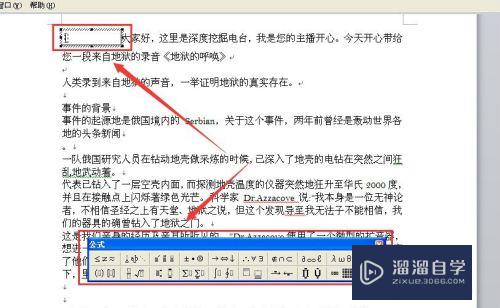
第5步
下面就按照您要输入的公式进行有效的输入吧,下图是小编举例。其实公式类别很丰富,我们还可以根据自己要求选择大致样式,然后就是输入数学符号了。

- 上一篇:Word页码不连续怎么办?
- 下一篇:Word表头怎么设置?
相关文章
广告位


评论列表